Как создать паблик-аккаунт в Вайбере, что такое public-чат в Viber
Содержание
- Возможности
- Создание сообщества
- Частые вопросы
- Советы
- Видео по теме
Viber public account можно использовать в качестве публичного профиля или сообщества. Создать и вести такую учётную запись может любой пользователь, зарегистрированный в мессенджере. Но при публикации контента не стоит забывать о политике Viber.
Возможности
Паблик аккаунты в Вибере дают возможность рекламировать бренд, публичное лицо, услуги или просто общаться по интересам. Участники могут переписываться между собой, отмечать понравившиеся сообщения, отвечать на них, а также упоминать других юзеров.
| Основные возможности публичных сообществ | |
| Для администрации | Для участников |
Владелец аккаунта может назначать и снимать с должности администраторов и модераторов, выполнять эти роли. | Каждый желающий может начать читать паблик и отписаться от него в любой момент. |
| У аккаунта нет лимита на количество читателей. | |
| Сообщения могут быть проверены и удалены модераторами, если они не соответствуют правилам сообщества и политике Viber. | |
| Участие в беседе конфиденциально: номера телефонов всех пользователей скрыты и могут быть сообщены только ими. | |
| Пользователям можно запретить переписываться в беседе, отдельных участников можно заблокировать. | Каждому новому читателю доступна история сообщений с момента создания сообщества. |
Важно!
Найти сообщество после его создания через систему поиска нельзя. Такое действие доступно только для подтверждённых паблик чатов Viber, отмеченных голубой галочкой.
Читайте также:
Как создать сообщество в Вайбере
Создание сообщества
Создать паблик аккаунт в Вайбере можно сразу же после регистрации.
- Открыть мессенджер, перейти во вкладку «Чаты».
- Тапнуть по фиолетовому значку диалогового окна в правом нижнем углу и выбрать «Создать сообщество».
- Ввести имя, описание паблик аккаунта, установить аватар. Тапнуть по галочке в правом верхнем углу. Добавить хотя бы одного участника из телефонной книги.
- Переписка будет закреплена вверху экрана во вкладке «Чаты».
На заметку:
Обязательным для заполнения является поле с именем учётной записи. Описание и изображение добавить создать позже.
Частые вопросы
Что можно публиковать в сообществе?
В паблик аккаунтах можно размещать любой контент, соответствующий политике Viber. Владелец, администрация, модераторы и пользователи не должны призывать к физическому и психологическому насилию, негативно высказываться в отношении других людей, в том числе оскорбляя их по какому-либо признаку, а также распространять чужую интеллектуальную собственность.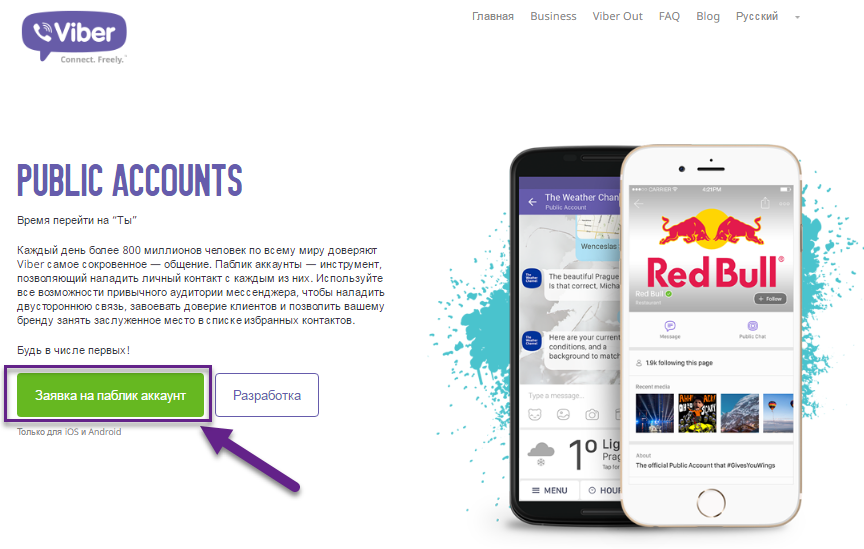 Ознакомиться со всеми правилами мессенджера можно по ссылке https://www.viber.com/ru/terms/viber-public-content-policy.
Ознакомиться со всеми правилами мессенджера можно по ссылке https://www.viber.com/ru/terms/viber-public-content-policy.
Могут ли отказать в создании паблик аккаунта и почему?
Сообщество создаётся автоматически, без подтверждения со стороны Вайбера. Однако после этого модераторы мессенджера могут случайно проверить паблик на соответствие правилам или отреагировать на жалобу участника.
Советы
Совет №1
Повышать популярность нового сообщества придётся вручную, рекламируя его на других сервисах. Новые пользователи могут быть приглашены через телефонную книгу или по ссылке, которую можно найти в настройках.
Совет №2
Название паблик аккаунта можно сменить. Необходимо зайти в переписку, тапнуть по многоточию в правом верхнем углу, выбрать «Информация о сообществе». Нажать на значок ручки вверху экрана. Ввести новое название и подтвердить изменения.
Совет №3
Чтобы временно не участвовать в жизни сообщества, можно воспользоваться функцией «Отключить на 30 дней». На этот период чат перемещается в самых низ списка, уведомления о новых сообщениях приходить не будут. Деактивировать сообщество можно с помощью опции «Выйти и удалить».
На этот период чат перемещается в самых низ списка, уведомления о новых сообщениях приходить не будут. Деактивировать сообщество можно с помощью опции «Выйти и удалить».
Публичные аккаунты Viber предназначены для рекламы известных личностей, брендов и просто для общения пользователей. Создать и оформить сообщество может любой желающий. Приглашать участников можно из списка контактов или по ссылке.
Как сделать ссылку на Вайбер все способы
Ссылки на Вайбер помогают делать рекламу паблик аккаунту и приглашать новых пользователей. Их размещают на сайтах, в сервисных сообщениях, рассылках и письмах. Создаются они несколькими способами.
Содержание
- В каких случаях нужны ссылки на Вайбер
- Типы ссылок в Viber
- Как сделать ссылку на чат в Viber
- Как создать/отправить ссылку в Инстаграм
- Какие ограничения могут возникнуть при переходе на паблик аккаунт мессенджера
В каких случаях нужны ссылки на Вайбер
Чтобы увеличить аудиторию читателей паблик аккаунта рекламой на других ресурсах, например, сайтах или Инстаграм, можно сделать ссылку на Вайбер для пиара проекта.
Типы ссылок в Viber
Какие виды линков бывают для Вайбер аккаунта:
- прямые или deep link;
- на веб-страницу.
Прямые можно разделить на два основных вида:
- Стандартные – помогают пользователю перейти к информации паблика или в его чат.
- С параметрами – автоматически перенаправляют посетителя к отдельным сообщениям.
Важно! Прямые линки поддерживаться Вайбером, который установлен на мобильное устройство под управлением Android и iOS.
Всем опубликованным публичным записям соответствуют целевые страницы. Линки на них удобны для пользователей стационарных ПК. Перейти по ним можно, отсканировав QR-код мобильником или скачать Viber на ноутбук. Переход на целевую страницу должен быть в виде viber.me/URI.
Как сделать ссылку на чат в Viber
Создать ссылки на чат можно с помощью вставки специального кода: viber://public?id=<URI>.
Отправить ссылку на Вайбер могут только владельцы публичных аккаунтов.
Владельцы сайтов могут дать клиентам возможность быстро связываться с ними через мессенджер, разместив на сайте следующий код:
<a href=”viber://chat?number=номер_аккаунта”> Viber</a>
Чтобы перейти в публичный чат, пользователю нужно кликнуть по линку. Для звонка по телефонному номеру используют HTML код:
<a href=”viber://add?tel=номер_мобильного_телефона”>Viber</a>
Как создать/отправить ссылку в Инстаграм
Создать ссылку в инстаграм на Viber паблик аккаунт можно на сторонних сервисах. Например, сайт https://mssg.me/ru предлагает услугу генерации линков. Для начала использования сервиса, нужно пройти регистрацию и ввести свои данные для связи с другими пользователями.
Важно! Некоторые сервисы являются платными. Для полноценного использования придется купить подписку или выбрать тарификацию обслуживания.
Какие ограничения могут возникнуть при переходе на паблик аккаунт мессенджера
Переход на аккаунт невозможен, если на смартфоне или ПК не установлен мессенджер. Скачать Вайбер бесплатно можно через официальный магазин с приложениями Google Play или App Store.
Как создать чат-бота Viber с помощью Chat Leap
Хотя с помощью Chat Leap вы можете создать бота для любого использования, в этом руководстве описывается процесс создания чат-бота для футбольной команды. В демоверсии используется R.Madrid, но вы можете настроить его для любой команды. Он имеет напоминания о днях матчей, интеграцию с новостями через RSS, видео с Youtube и многое другое, а также включает в себя все элементы, которые используются для создания обычных чат-ботов.
Шаг 1. Зарегистрируйтесь в Chat Leap
Посетите app.chatleap.com и зарегистрируйте свою учетную запись.
Рекомендуется: используйте Google для входа.
Шаг 2. Создайте своего первого бота
Будет перенаправлено на /new , где вы можете создать бота в Chat Leap.
Создайте своего первого ботаШаг 3: Настройка учетной записи и ключ API подключения (токен Viber)
Нажмите кнопку-переключатель «Подключиться к Viber» и установите ключ API
Если у вас еще нет API бота Viber Токен, нажмите «Создать общедоступную учетную запись Viber» и пройдите процесс регистрации бота, чтобы создать свой токен.
Шаг 4: Подключите бота
- Назовите своего чат-бота
- Вставьте ключ API
- Нажмите «Следующий шаг»
Шаг 5: Выберите язык бота Настройки
Выберите основной язык 900. Он будет использоваться по умолчанию для всех пользователей этого языка и как запасной вариант в тех случаях, когда дополнительный язык неприменим.
Дополнительный язык позволяет настроить язык для пользователей с этим параметром. Ищите значок глобуса , чтобы добавить переводы в продукт.
Шаг 6: Брендинг и визуальные эффекты
1. Укажите имя и краткое имя бота, как оно будет отображаться для пользователей (может отличаться).
2. Вы можете добавить фоновое изображение и выбрать цвета для навигационного меню и кнопок/карты. Этот дизайн будет появляться каждый раз, когда чат-бот взаимодействует с пользователями.
3. См. предварительный просмотр справа.
Chat Leap Branding SelectionШаг 7: Наклейки и отправители
1. Вы можете добавить сюда стикеры, которые можно будет использовать позже.
2. Добавить отправителей. Сделайте так, чтобы кто-то из команды/бренда отправлял сообщения. Вы можете добавить столько, сколько хотите, и использовать его позже при отправке широковещательных сообщений
Шаг 7: Приветственное сообщение
Настройте приветственное сообщение вашего чат-бота. Это первое сообщение, которое увидят ваши пользователи. Позже вы можете улучшить его до более сложного потока, используя функцию «Последовательности».
Это первое сообщение, которое увидят ваши пользователи. Позже вы можете улучшить его до более сложного потока, используя функцию «Последовательности».
1. Выберите стартовую наклейку.
2. Настройте приветственное сообщение.
Не забудьте нажать кнопку языка и настроить дополнительные языки.
Шаг 8. Интеграция событий в чат-бота
Выберите одно из множества «событий» (категорий). Для обычных чат-ботов выберите «Пользовательские события». В этом случае мы выберем «Футбольная команда».
Выберите нужную команду (для поиска можно использовать произвольный текст).
Шаг 9: Интеграция событий в чат-бот
1. Включите напоминания о матче — они будут автоматически отправляться чат-ботом.
2. Рекомендуемая степень детализации: по событию
3. За несколько часов до события — push-напоминание
Шаг 10. Интеграция событий в чат-бота
1. Позвольте новым пользователям выбирать между ежедневными/еженедельными/отсутствием push-уведомлений при регистрации в первый раз.
2. Визуализация RSS и настройки общего доступа
3. Ежедневно/Еженедельно — позволяет чат-боту отправлять контент (если вы выберете оба варианта — еженедельно)
4. Установить резервное изображение На случай, если изображение RSS повреждено
Вы можете подключить RSS фиды:
Подключить ленту Youtube:
Шаг 11: Настройка общего доступа к чат-боту Viber
Шаг 12: Необязательно: Добавьте параметры отслеживания
Шаг 13: Настройте кнопки клавиатуры
Нажмите на карандаш, чтобы начать редактирование. Используйте различные элементы настройки, чтобы определить дизайн клавиатуры.
Клавиатура постоянно отображается в нижней части каждого чат-бота и служит пользователям с различными целями для дальнейшего поиска и выполнения действий.
Шаг 14: Опубликуйте своего бота
Нажмите «Опубликовать все изменения»
Шаг 15: Посмотрите, как ваш бот работает в Viber!
Нажмите на значок Viber и посмотрите на бота вживую (на рабочем столе Viber)!
Настоящий живой бот!Следующий шаг,
Попробуйте Chat Leap самостоятельно или запросите предложение для своих проектов
Интеграция Viber для учетных записей, размещенных в облаке клиенты связываются с вами через Viber.
 Единственное, что вам нужно сделать, это настроить учетную запись Viber на своем телефоне, а затем создать Active Bot. Ниже мы покажем вам, как это сделать шаг за шагом.
Единственное, что вам нужно сделать, это настроить учетную запись Viber на своем телефоне, а затем создать Active Bot. Ниже мы покажем вам, как это сделать шаг за шагом.Если у вас еще нет активной учетной записи Viber, вы можете настроить ее, следуя этому руководству.
Обратите внимание, что невозможно создать учетную запись Viber с номером телефона VOIP. Единственный вариант — использовать свой обычный номер телефона GSM.
Так же нет возможности интегрировать обычную учетную запись Viber, поэтому необходимо создать Active Bot. Ваша обычная учетная запись Viber, через которую вы будете создавать бота, будет автоматически установлена в качестве администратора учетной записи вашего Активного бота.
После настройки учетной записи Viber на телефоне вы можете приступить к созданию активного бота. Для этого вам нужно зайти на этот сайт и ввести номер телефона, на который вы успешно установили свою учетную запись Viber. Вскоре после этого вы получите сообщение Viber с кодом, который необходимо ввести для успешного входа в систему.![]()
Появится новое окно, где нужно ввести все данные и нажать сохранить. При его сохранении будет автоматически сгенерирован токен. Этот токен понадобится вам в дальнейшем, поэтому скопируйте этот токен и держите его под рукой!
Если вы уже скопировали токен, теперь вы можете открыть панель LiveAgent и перейти в «Конфигурация»> «Система»> «Плагин»> «Viber»> «Включить».
После активации плагина Viber перейдите в «Конфигурация»> «Учетные записи Viber»> «Подключиться». Появится новое окно.
Теперь вам нужно вставить скопированный токен в вашей учетной записи Active Bot в графу «Токен». Выберите отдел, в который должны быть получены ваши сообщения Viber, нажмите «подключиться» и все! Ваша учетная запись Viber успешно подключена!
Если вы хотите, чтобы ваши клиенты связывались с вами через Viber, разместите QR-код из своей учетной записи Viber Active Bot на своем веб-сайте.
Вашим клиентам потребуется отсканировать QR-код с вашего сайта в своей учетной записи Viber.



